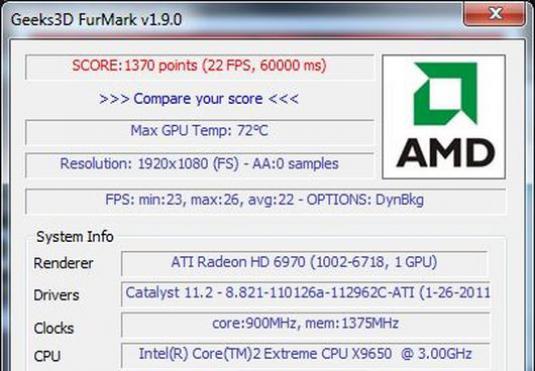Hvordan opretter du et grafikkort?
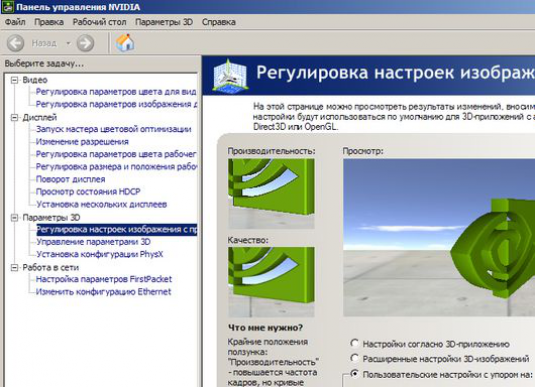
Se videoen


Hver bruger af pc'en på grund af den grundlæggende justering af videokortets egenskaber kan forbedre dens ydeevne og billedkvalitet på skærmen, ændre opløsningen.
Definition af et grafikkort
Hvis du ikke forstår, hvilken slags videokort du bruger, skal du tydeliggøre sit navn:
- For at gøre dette skal du åbne "Enhedshåndtering".
- Find emnet "Video adaptere" og udvid listen ved at dobbeltklikke på navnet på linjen. Navnet på underelementet er navnet på det grafikkort, der er installeret på din personlige computer.
- Til dato er de mest almindelige videokort Nvidia og Radeon.
Konfiguration af Nvidia grafikkort
Hvis du beslutter dig for at finde ud af, hvordan du konfigurerervideokort Nvidia, det er i første omgang nødvendigt at højreklikke på skrivebordet og derefter vælge "Control Panel Nvidia" i det åbnede vindue. Vælg nu "Administrer 3D-indstillinger". Hvis du gør alt korrekt, vil du se et vindue, hvor du skal indstille følgende indstillinger:
- GPU'er er alle;
- teksturfiltrering - deaktiver
- tredobbelt buffering - deaktiver
- teksturfiltrering (kvalitet) - maksimal ydeevne;
- anisotrop optimering - deaktivere
- trilinear optimering - deaktivere;
- vertikal synkronisering puls - adaptiv;
- acceleration af forskellige skærme - single-display performance;
- PhysX - den centrale processor;
- Udglatning-Gennemsigtighed - Deaktiver.
I fremtiden skal du klikke på knappen "Anvend". Således kan mange ændringer træde i kraft. Du skal også være opmærksom på, at visse elementer, der præsenteres ovenfor, muligvis ikke er tilgængelige (alt afhænger af versionen af videokortet). Dette bør dog ikke forstyrres, fordi indstillingerne for forskellige grafikkortmodeller kan afvige lidt.
Sådanne ændringer garanterer en stigning i produktiviteten på ca. 30-40%. Således kan du mere effektivt arbejde med 3D-grafik, se film eller spille moderne spil.
Konfiguration af Radeon grafikkort
Radeon videokort, som Nvidia, kan også væreTilpas for at forbedre deres overordnede ydeevne. Det er nemt nok. Først skal du åbne fanen "Skærmegenskaber", find "Indstillinger" og vælge "Avanceret". I fremtiden åbnes der et vindue, der giver dig mulighed for at konfigurere Radeon grafikkort:
- Først skal du konfigurere OpenGL. Åbn den relevante fane. Kontroller elementet "Specielle indstillinger".
- Parameteren "Anisotrop filtrering" skal være16x. Hvis du bruger et videokort på R3xx chips, anbefales det at bruge "Kvalitet" -tilstanden. Det giver mulighed for at anvende trilinær og anisotrop filtrering parallelt.
- Så til udjævning af teknologi SmoothVisionIndstil værdierne afhængigt af strømmen på din pc. Før du konfigurerer Radeon grafikkort, skal du bemærke, at denne parameter har størst indflydelse på ydeevnen i 3D-programmer.
- "Skarphed" og "Indstillinger for teksturer" - indstil værdierne til maksimum. Sluk lodret synkronisering.
- Dernæst konfigurer Direct. Gå til den relevante fane. Klik på "Kompatibilitetsindstillinger".
Hvis du planlægger at forbedre ydeevnen for videoadaptere baseret på Radeon 7 xxx, 9100, 9200, skal du gøre følgende:- deaktiver 32-bit dybdeunderstøttelse;
- aktivere understøttelse af DXT teksturformater;
- deaktiver alternativ pixelcenter.
For alle andre videokort: - aktivere understøttelse af DXT teksturformater;
- deaktiver alternativ pixelcenter.
- Derudover anbefaler vi, at du åbner "VPU Recover" -fanen for at konfigurere videokortet. Ved siden af "Aktiver VPU Recover" skal du markere afkrydsningsfeltet.
Vær opmærksom på, at du kan bruge specialapplikationer, der kaldes tweakers, til at konfigurere videoadapteren mere effektivt.
På grund af dem er det muligt at øge frekvensen på hvilkenhukommelse og adapter kernefunktion. Derudover kan du indstille særlige parametre, så alt dette sker i automatisk tilstand, når pc'en er tændt.
Glem det dog ikkefrekvensen er nødvendig lidt. Som praksis viser, er det optimale trin værdien på tre til fem megahertz. For at forhindre et videokort i at brydes, anbefales det at kontrollere stabiliteten af dens funktion i 3D-programmer og spil efter hver ændring.